win11系统中无线网络开关打不开怎么办
在新的win11系统之后有很多用户都遇到了无线网络打不开的情况导致没法连接wifi进行使用,所以我们给大家带来了windows11无线网络开关打不开解决方法,快来一起学习操作一下吧。
windows11无线网络开关打不开怎么办:
方法一:
1、首先点击右下角的网络图标,然后点击“疑难解答”。

2、然后等待自动为你检查和解决问题即可。

方法二:
1、右击桌面的此电脑然后点击“管理”。

2、在管理中点击“设备管理器”并点击下面的“网络适配器”。

3、右击里面的网络驱动并点击“卸载”。

4、最后点击“扫描检测硬件改动”即可重新安装然后就可以连接网络了。

相关阅读:
在 Windows 11中查看可用网络的 3 种方法
在Windows11中打开或关闭蓝牙的 4 种方法
win11win看wifi密码_微软win11查看wifi密码的技巧
 word图片叠在一起的分开教程
word图片叠在一起的分开教程
相信大家对word软件都是很熟悉的,作为一款文字处理工具,它为......
阅读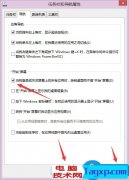 Win8怎么设置开机进入传统桌面 Win8设置开
Win8怎么设置开机进入传统桌面 Win8设置开
Win8怎么设置开机进入传统桌面 Win8设置开机进入传统桌面的方法......
阅读 内存条兼容性分析:什么内存条适合我的
内存条兼容性分析:什么内存条适合我的
内存条兼容性分析是DIY组装电脑过程中一个重要且常被忽视的环......
阅读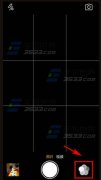 OPPO R7Plus延时拍照怎么开启
OPPO R7Plus延时拍照怎么开启
1)进入R7Plus的相机界面,点击右下角【五圆】,再点击下方【齿......
阅读 原神千岩套七七阵容怎么搭配
原神千岩套七七阵容怎么搭配
原神千岩套七七阵容怎么搭配原神游戏中有着各式各样的圣遗物......
阅读 DDR5内存供应持续增加
DDR5内存供应持续增加 PC制造商表示AMD Threadripp
PC制造商表示AMD Threadripp 索尼宣布收购 Haven Studio
索尼宣布收购 Haven Studio Windows11将通过在线服务体
Windows11将通过在线服务体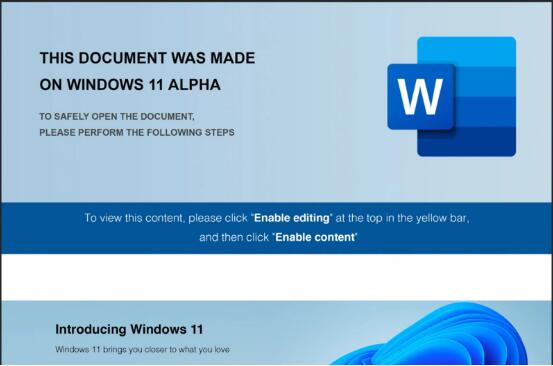 注意 Windows 11 Alpha
注意 Windows 11 Alpha 下载番茄畅听赚钱是真的
下载番茄畅听赚钱是真的 MX150相当于什么显卡?MX
MX150相当于什么显卡?MX Intel封禁UEFI兼容模式:2
Intel封禁UEFI兼容模式:2 《恋活sunshine》人物卡金发
《恋活sunshine》人物卡金发 超级机器人大战30隐藏机体
超级机器人大战30隐藏机体 《地下城与勇士决斗》s
《地下城与勇士决斗》s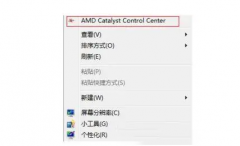 梅捷AMD显卡怎么设置3d
梅捷AMD显卡怎么设置3d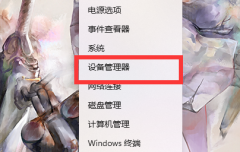 铭鑫nvidia显卡驱动安装不
铭鑫nvidia显卡驱动安装不 主板故障排查技巧:电脑
主板故障排查技巧:电脑 如何解决显示器无信号的
如何解决显示器无信号的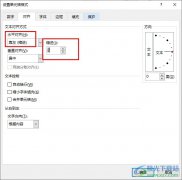 Excel表格文档调整货币符号
Excel表格文档调整货币符号 Word让标题放在一页的开头
Word让标题放在一页的开头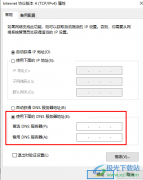 Win10修改dns的方法
Win10修改dns的方法 搜有红包为什么兑换不了
搜有红包为什么兑换不了 如何在win10笔记本电脑上启
如何在win10笔记本电脑上启![[WVR/WAR系列] 微信公众号强](http://www.tagxp.com/uploads/allimg/c170705/14c25QBV640-16008_lit.png) [WVR/WAR系列] 微信公众号强
[WVR/WAR系列] 微信公众号强
在设备正常工作的情况下,路由器前面板的SYSTEM系统灯以1HZ的频率闪烁,要具体判断路由器是否工作正常,请参考: 飞鱼星路由器指示灯状态判断说明 对路由器恢复出厂设置,通常有以下两种...
次阅读

DHCP是TCP/IP协议簇中的一种,主要是用来给网络客户机分配动态的IP地址。如果你不知道什么事dhcp,请参考文档: 无线路由器DHCP服务设置方法 有时候网吧会出现网络冲突的现象,这个时候就要...
次阅读
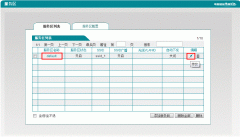
用户需求: 公司环境中部署了艾泰的 AC和AP设备,用于向员工及访客提供WiFi接入。现要求将WiFi信号的SSID信息隐藏,仅供在上网客户端上手工输入SSID后连接网络,防止外人自动搜索到公司的W...
次阅读

路由器连接不上网络怎么办?分享全方位详细的分析及解决方法 如果说连不上WiFi(无线网),怎么办?电脑、笔记本、手机等无线终端连接路由器的WiFi信号(无线网络)时,如果...
次阅读
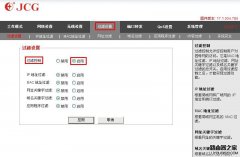
路由器的防火墙过滤主要有IP地址过滤、MAC地址过滤、网址过滤、域名过滤、应用程序过滤、QQ过滤、内容过滤、系统安全。下面让我们进去了解一下他们都起什么作用。 连接好路由器,进入路...
次阅读

来自 Statista 的数据预计到 2022 年将有近 5.5 亿个Wi-Fi 热点。不幸的是,虽然可能有很多,但许多公共 Wi-Fi 连接很糟糕。酒店可能是最差的。以下是避免酒店 Wi-Fi 陷阱...
次阅读
产品概述 IP-COM R5路由器是一款企业/网吧安全网关路由器,高达300MHz的CPU处理,超强NAT转发性能,支持IP-MAC地址绑定功能,有效防止非授权用户接入,防止ARP、洪水、碎片等攻击,保证带宽稳定...
次阅读

Wi-Fi不断断开与笔记本电脑的连接的处理方法 bull; 如果您的笔记本电脑随机断开与Internet的连接,最简单的解决方法是检查网络问题。 bull; 通常,由于网络或路由...
次阅读
重分发是指一个组织运行了多种路由协议时,必须采取方式将一种路由协议获悉的网络告知另一路由选择协议,以每个端点能到达其他点,这一过程就是重分发。虽然组织中运行多种路由选择协...
次阅读

ManageWirelessNetworks是Windows 10上标准管理无线网络的替代工具,即使网络适配器未处于活动状态,它也会显示有关系统上每个无线配置文件的大量信息。对于...
次阅读
说道负载均衡的理解,相信很多人都能轻而易举的了解,无非就是一个平均分配,增加效率的意思。那么对于负载均衡的应用就相对负载的多。现在我们一般会结合交换机和路由器来使用负载均...
次阅读

前言:路由器和无线路由器虽然普及得很快,大伙用得也很方便,但还是有很多刚接触路由器的朋友,不懂得如何设置路由器,毕竟它不是跟非网管交换机一样,插上即可用。而厂商一般都配有...
次阅读
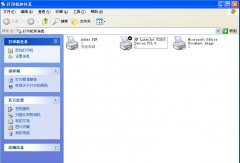
1. 首先在操作系统下安装打印机的驱动程序。 2. 其次将打印机连接至FR626(举例)的USB口。 3. 点击开始》打印机和传真,出现如下界面: 4. 点击添加打印机,点下一步,选择连接到此计算机的...
次阅读

一.主路由器设置: 进入主路由器管理页面高级设置无线设置(记下频道,SSID)安全设置(记下安全模式,加密算法,密码)WDS设置WDS模式(自学习模式) 网络设置局域网记下管理IP地址DHC...
次阅读
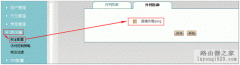
此文档基于HiPER 821 V1.4.0 版本。 用户需求: 用户说在外网可以 ping通自己路由器的WAN口IP地址,为了防止外网的ping攻击让路由器不响应外部ping。 配置步骤: 1. 点击防火墙安全配置外网防御,可...
次阅读